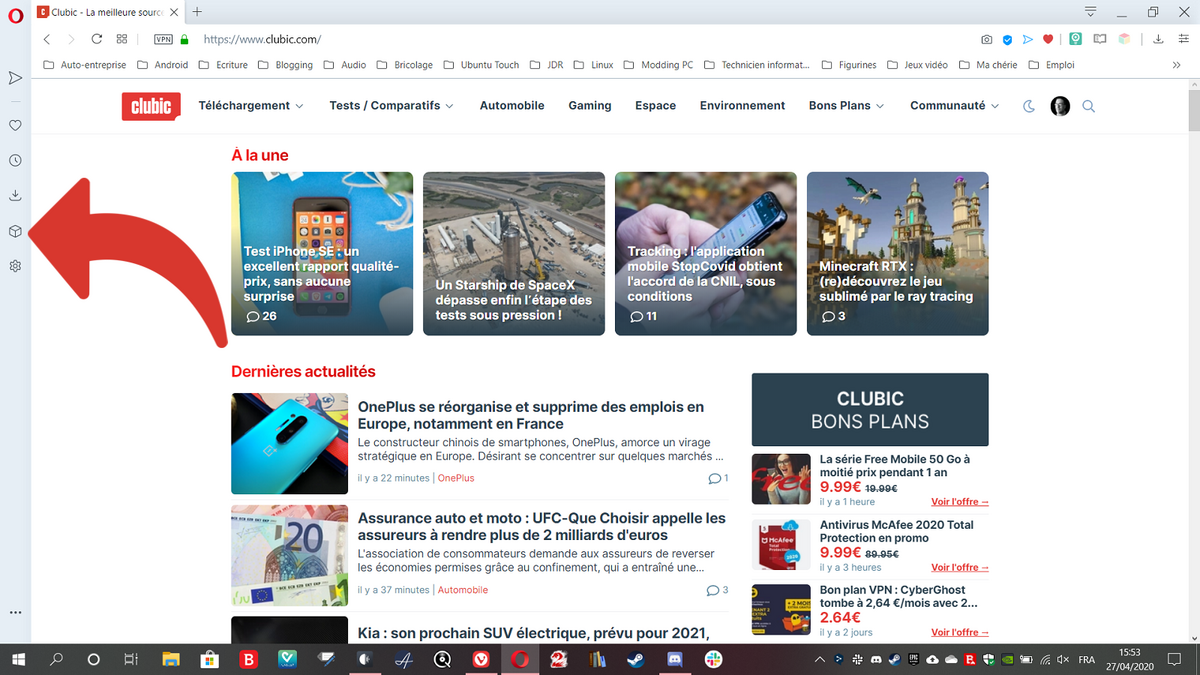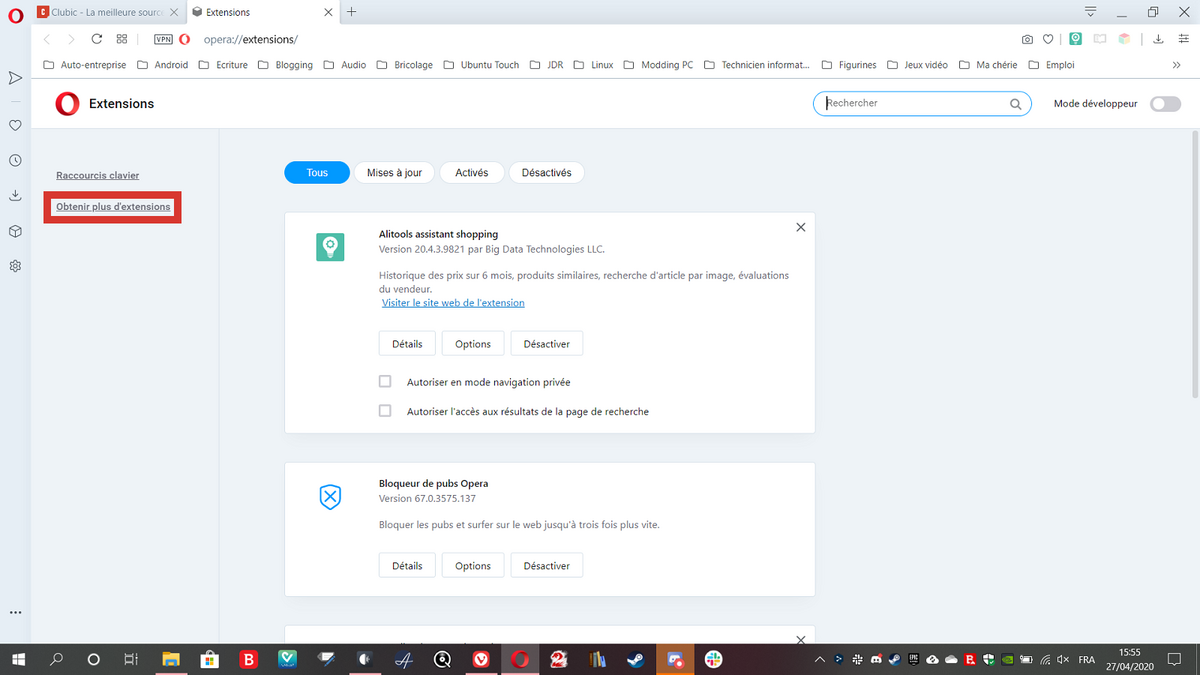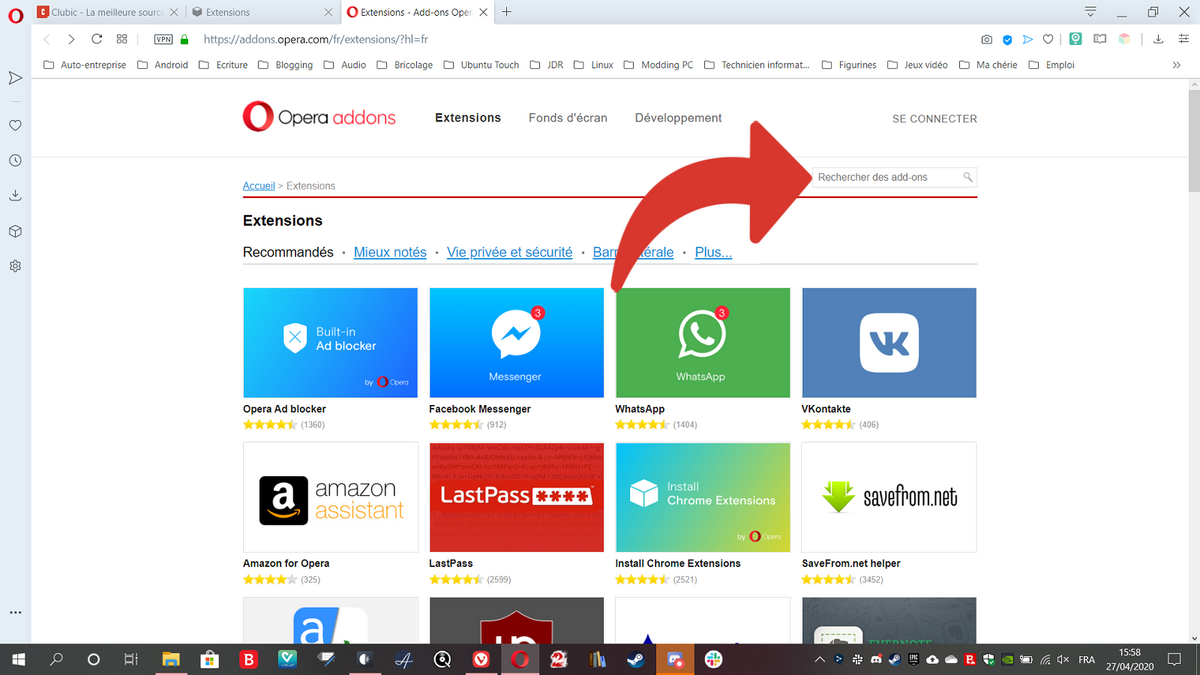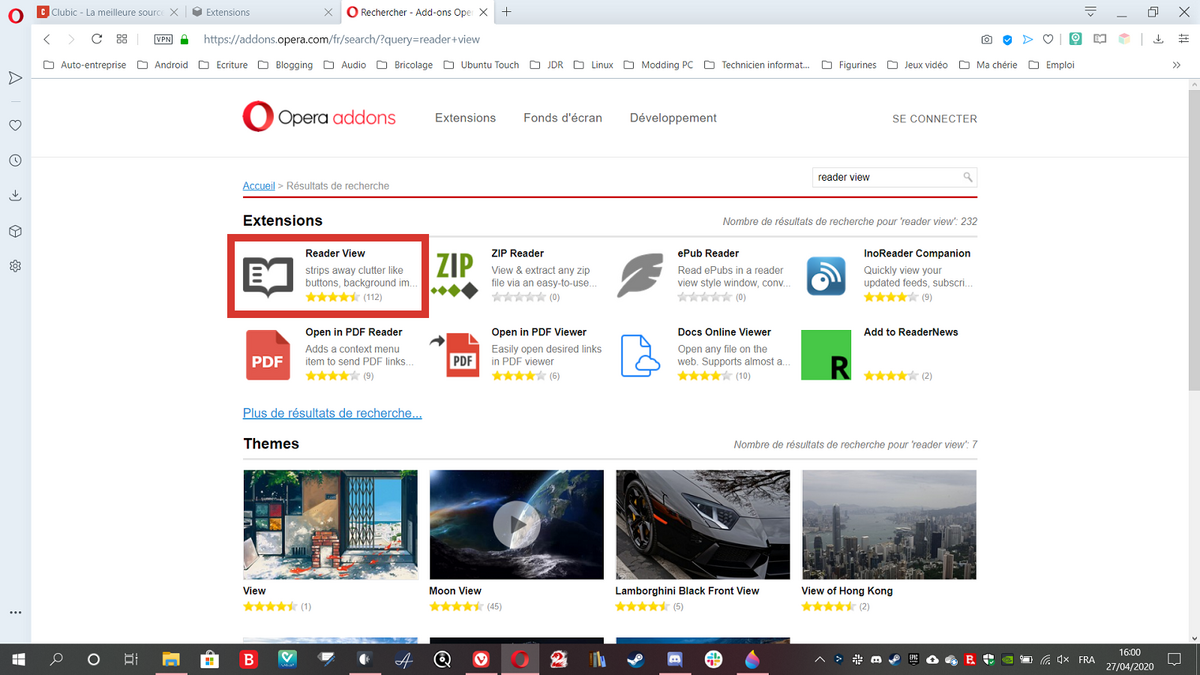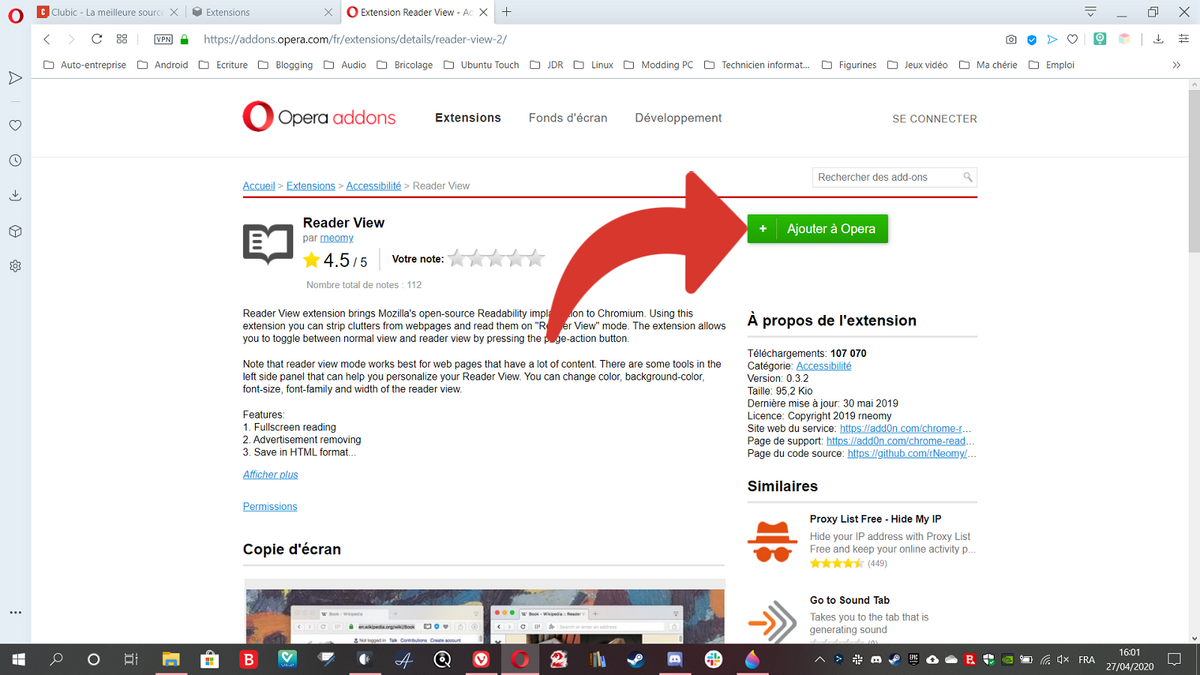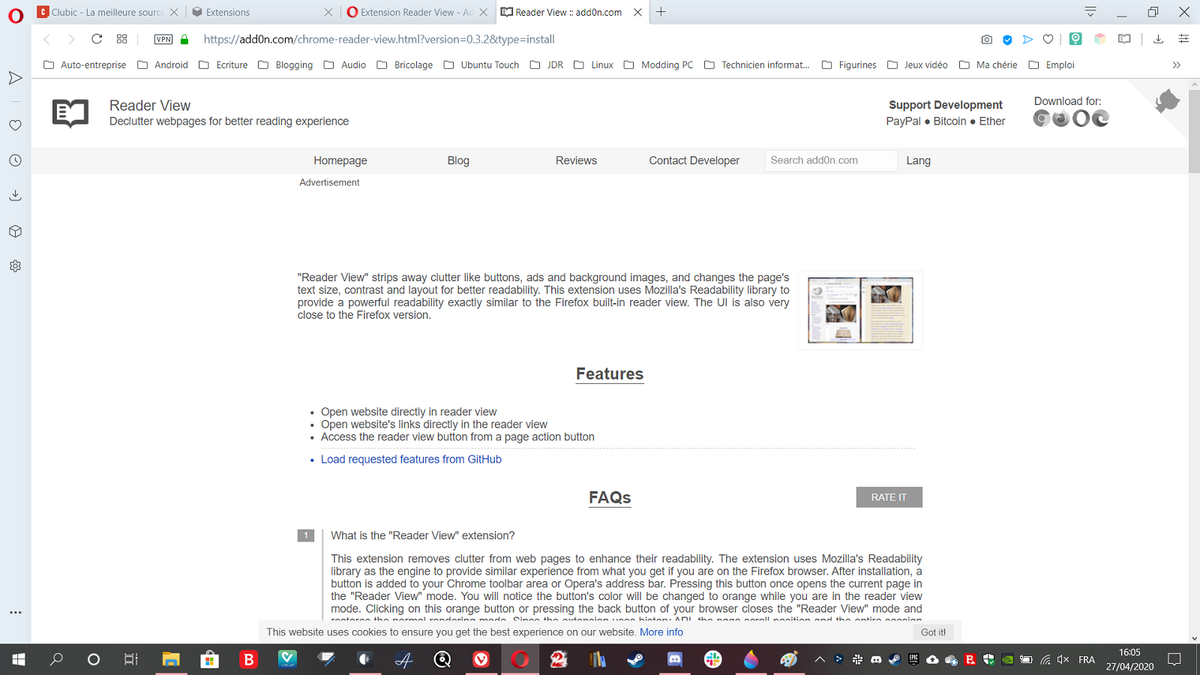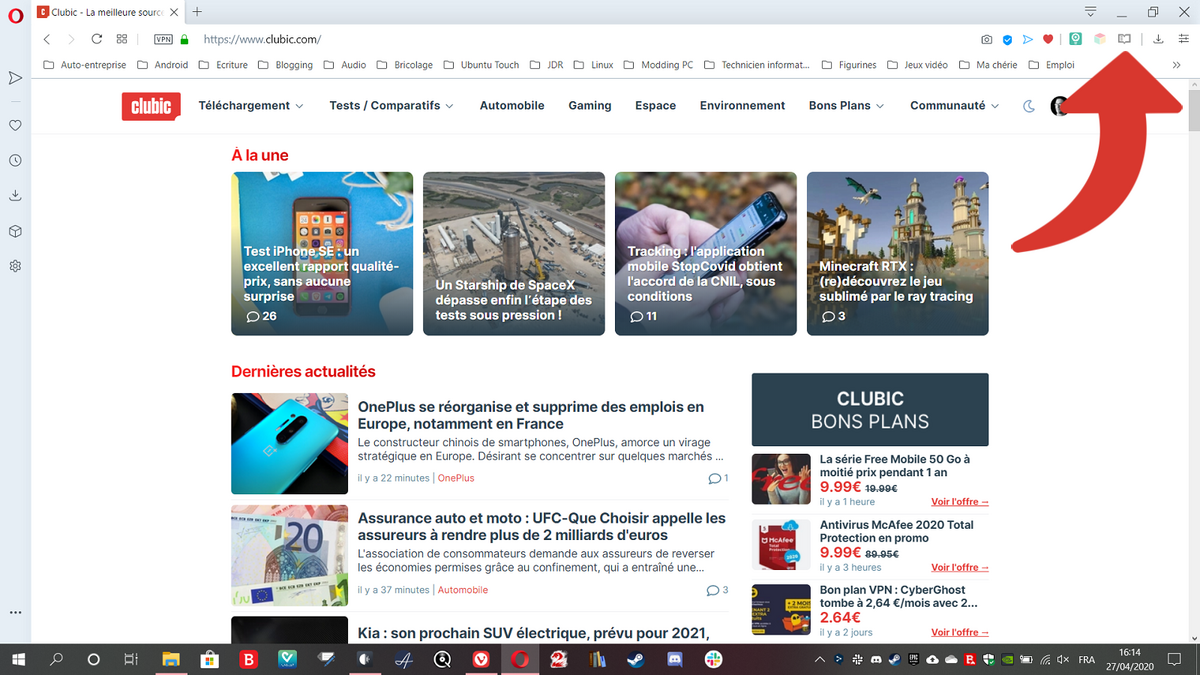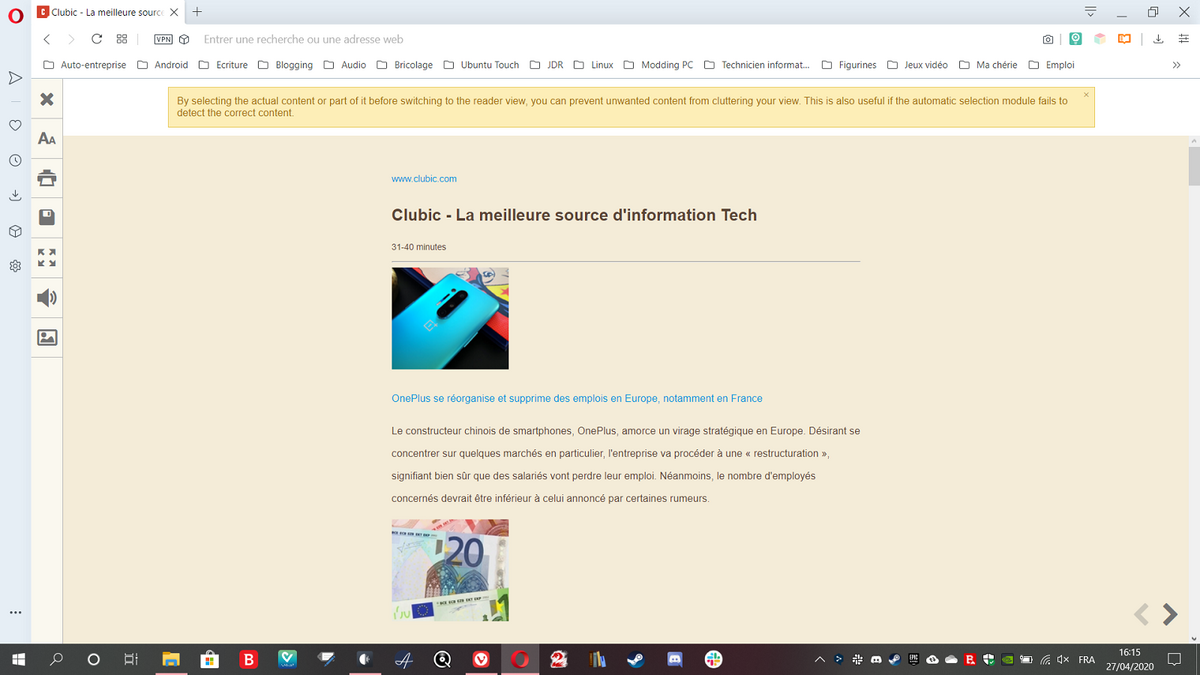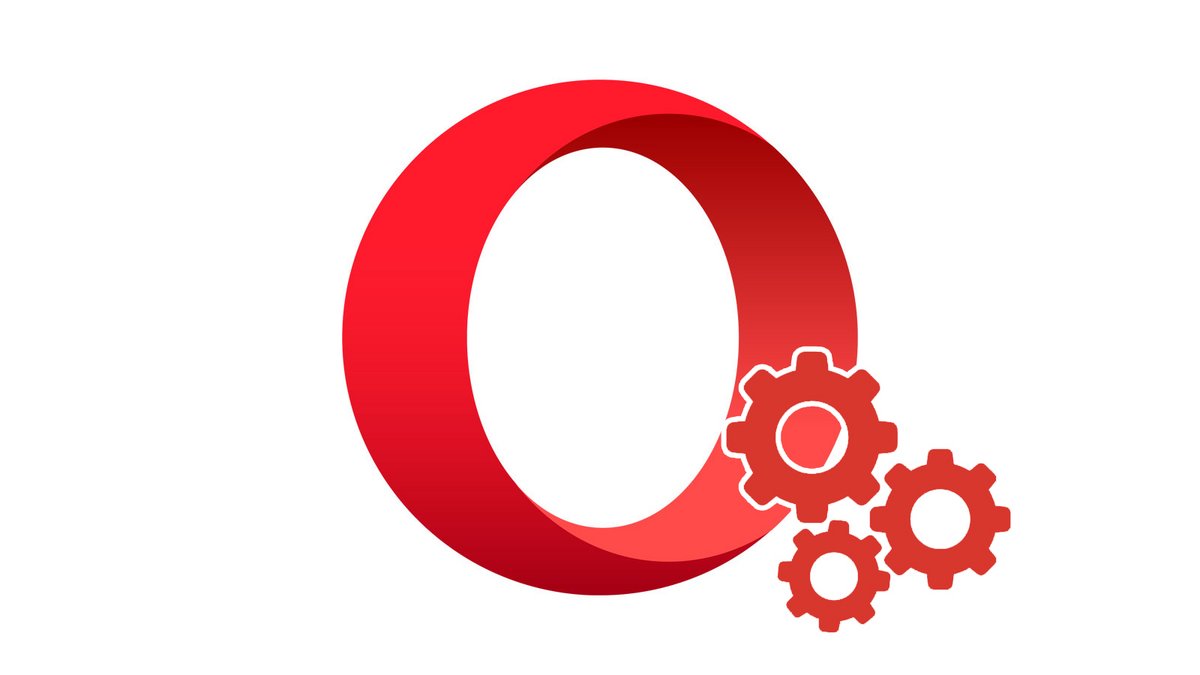
Chế độ đọc là một chức năng cho phép bạn đánh dấu văn bản của trang web, loại bỏ quảng cáo và các yếu tố gây rối khác trong quá trình này. Rất tiếc, Opera không có chế độ đọc bản địa. Đừng lo lắng, có một tiện ích mở rộng rất thiết thực được gọi là Reader View để bù đắp cho sự thiếu sót nhỏ này.
Trong hướng dẫn này, chúng tôi chỉ cho bạn cách cài đặt trình cắm này chuyên dụng để phát lại trên Opera. Bạn sẽ tìm thấy nhiều mẹo khác trong tệp của chúng tôi “Làm thế nào để tối ưu hóa điều hướng của bạn trên Opera?” “.
Làm cách nào để cài đặt tiện ích mở rộng chế độ đọc Reader View cho Opera?
- Gặp gỡ trong Trình quản lý tiện ích mở rộng Opera từ biểu tượng thanh bên.

- Trên trang tiếp theo, nhấp vào ” thêm phần mở rộng “.
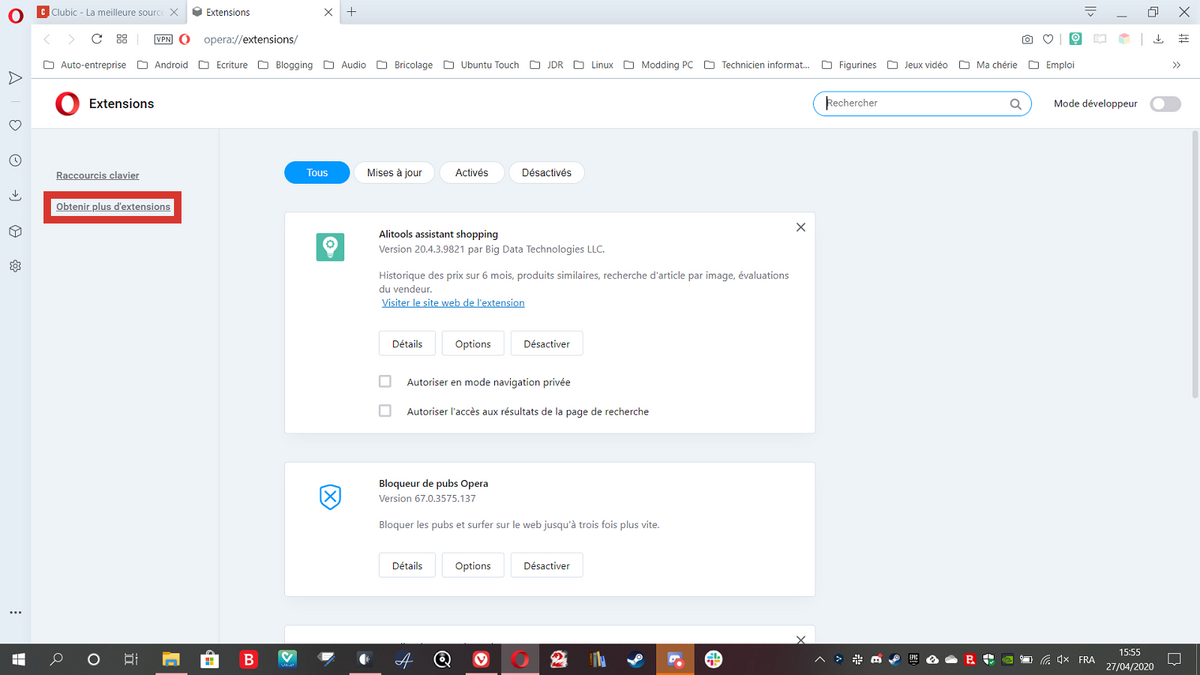
- Bây giờ bạn đang ở trên cửa hàng tiện ích của Opera. Trong thanh tìm kiếm ở trên cùng bên phải của trang, hãy nhập ” ReaderView »Sau đó xác nhận với« Sảnh “.
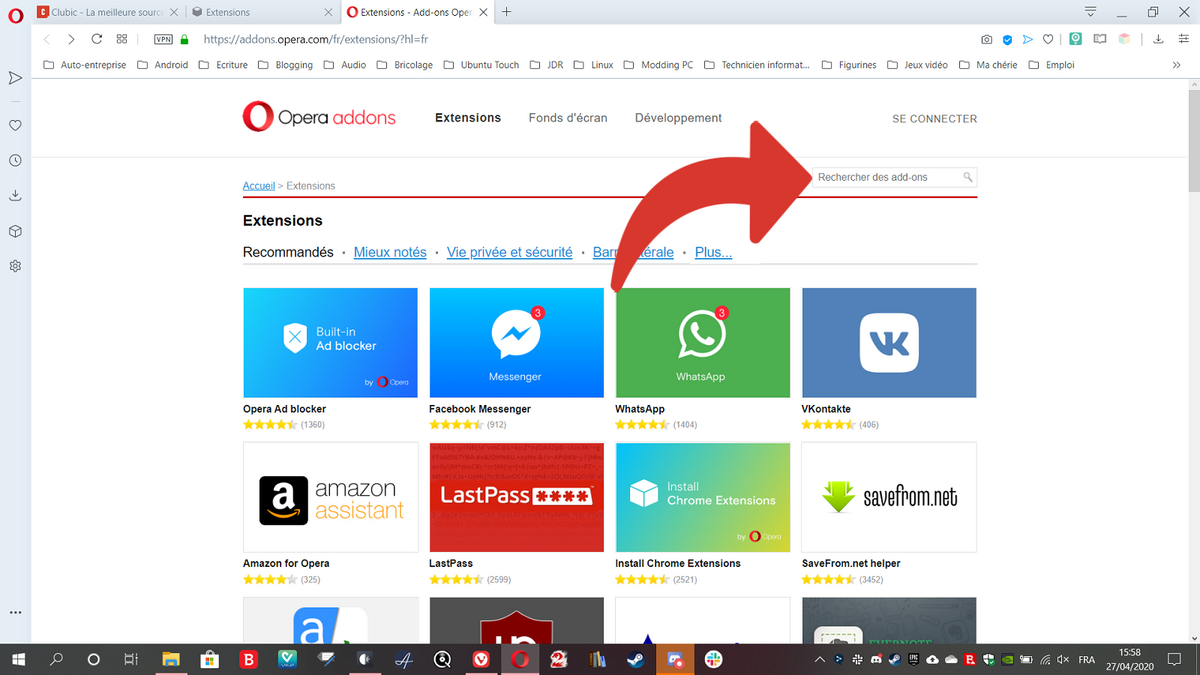
- Trong danh sách các tiện ích mở rộng xuất hiện, chọn Chế độ xem Trình đọc. Nó thường ở vị trí đầu tiên.
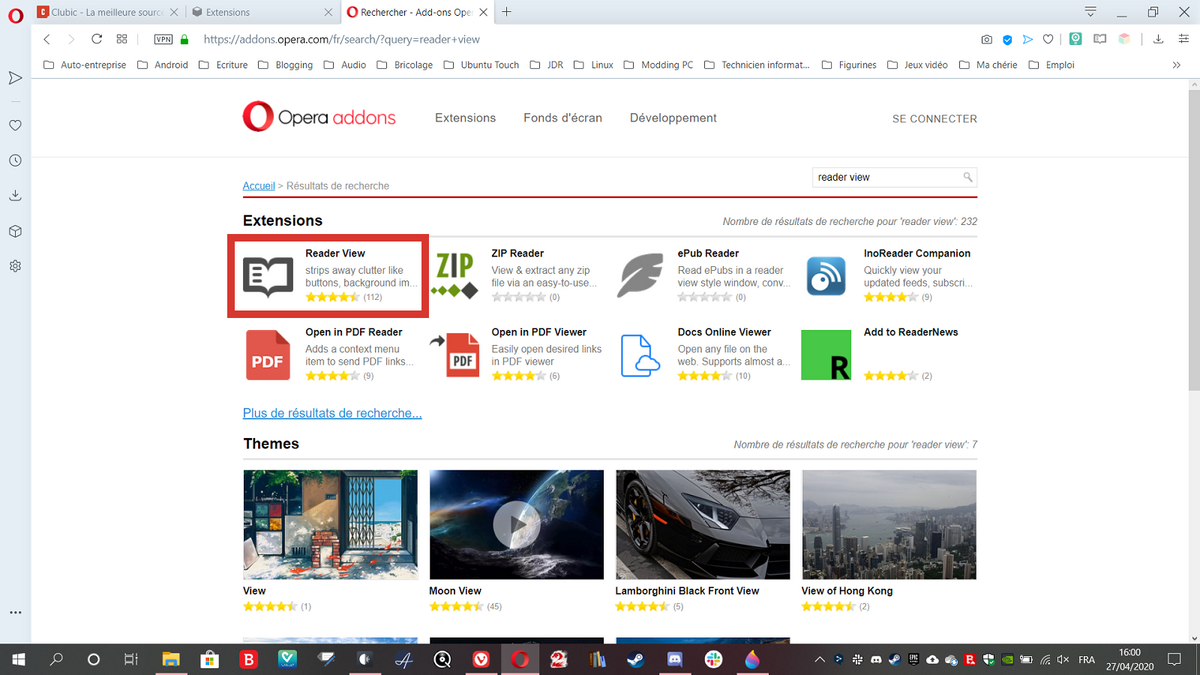
- Bây giờ bạn có quyền truy cập vào trang thông tin Chế độ xem Người đọc. Để cài đặt cái này cắm vàonhấp vào nút màu xanh lục “ + Thêm vào Opera “.
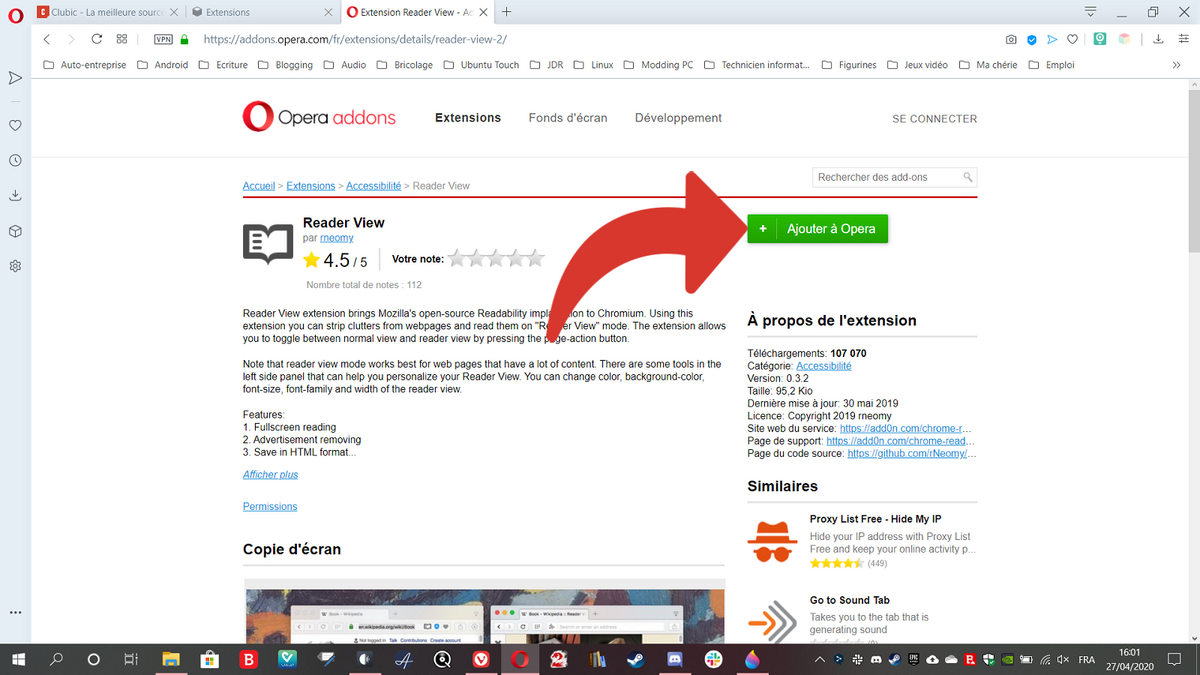
- Sau một vài giây, tiện ích mở rộng được cài đặt. Trang web chính thức của nhà phát triển cũng mở ra để cho bạn biết cách sử dụng thêm vào.
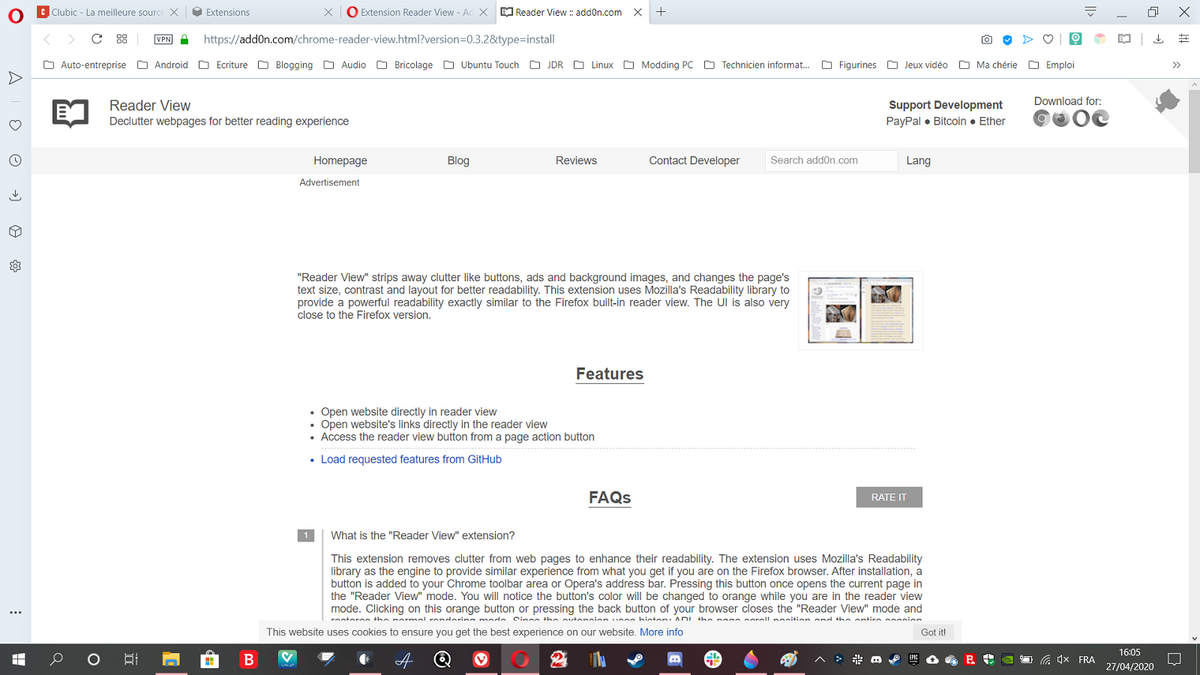
Bây giờ Reader View đã được cài đặt, bạn có quyền truy cập vào một chế độ đọc rất hiệu quả cho Opera. Trong đoạn tiếp theo, chúng ta sẽ xem cách triển khai nó.
Làm thế nào để sử dụng Reader View trên Opera?
- Để kích hoạt Chế độ xem Trình đọc, không gì có thể đơn giản hơn: bấm vào biểu tượng cuốn sách ở bên phải của thanh địa chỉ.
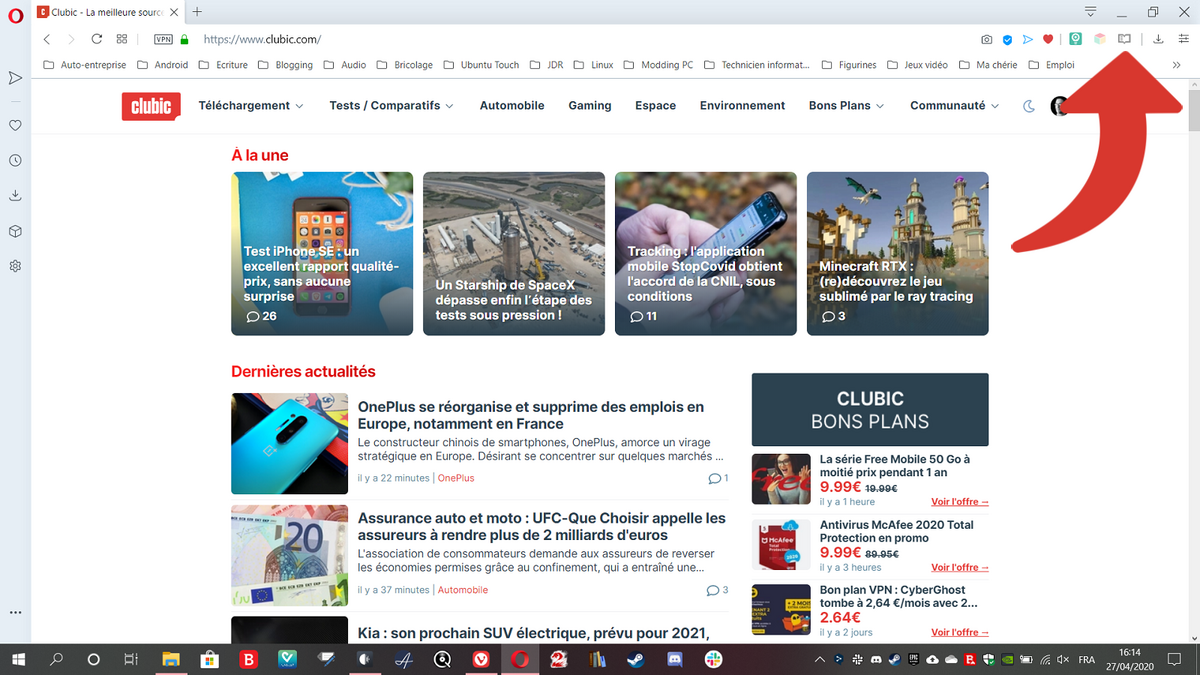
- Giao diện ngay lập tức chuyển sang chế độ đọc. Hình ảnh được thu nhỏ và nền chuyển sang màu vàng nhạt để đọc kỹ thuật số dễ dàng hơn. Một số tùy chọn có sẵn cho bạn ở phía bên trái của trang: chuyển sang chế độ toàn màn hình, in trang hiện tại hoặc thay đổi phông chữ.
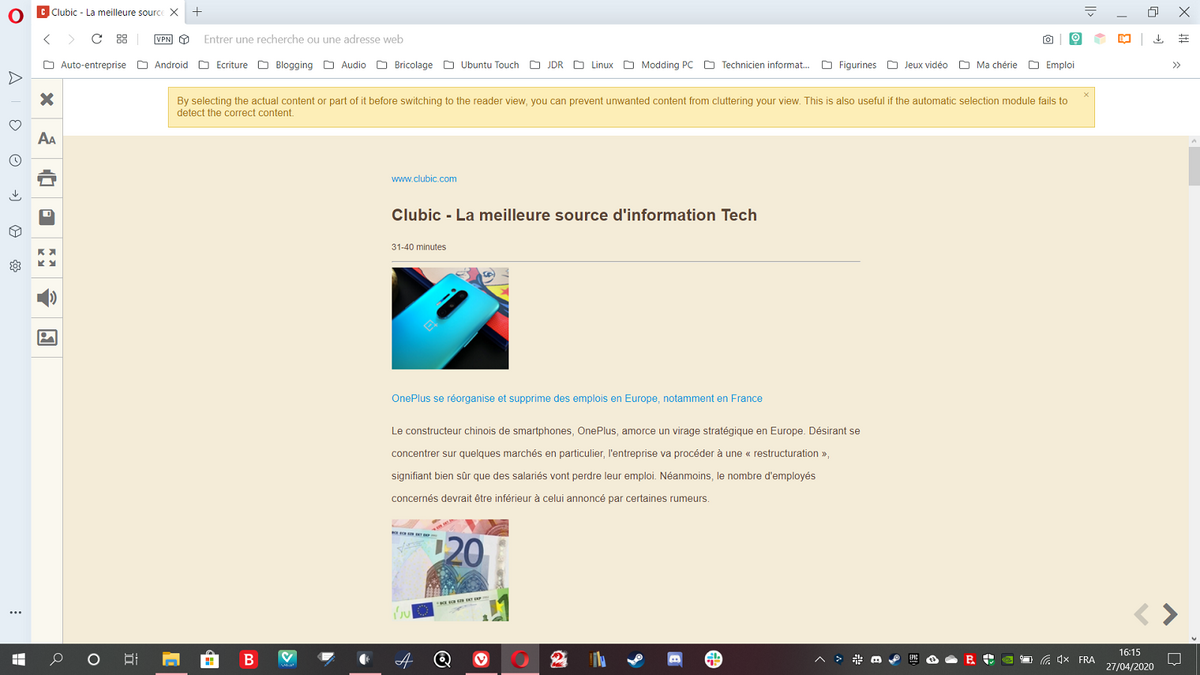
Reader View cuối cùng là một phần mở rộng hoàn chỉnh hơn nhiều so với chế độ đọc gốc của nhiều trình duyệt. Nếu bạn thích đọc sách trên PC của mình, đây là một công cụ rất mạnh mẽ – và miễn phí – sẽ giúp ích cho bạn!